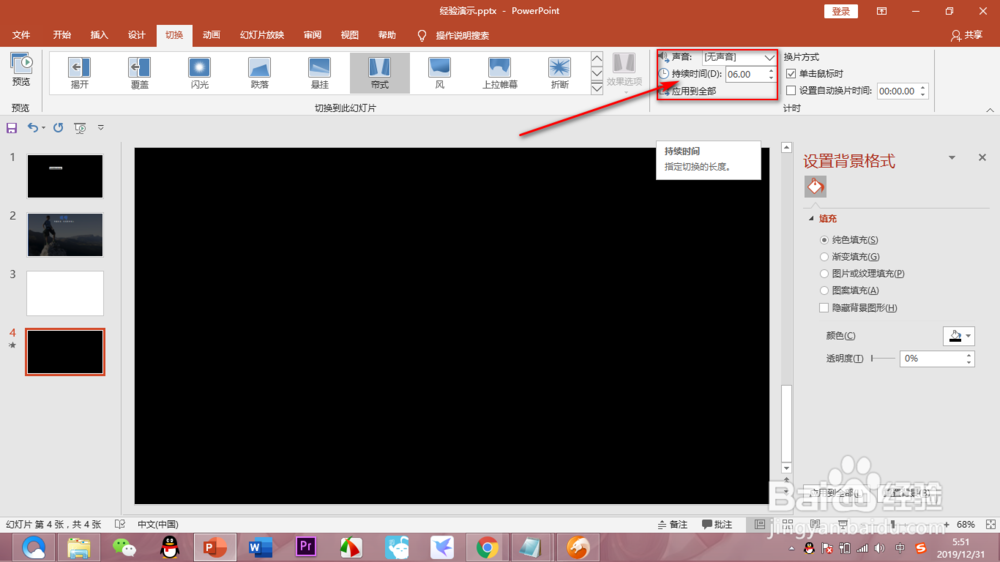1、龅歧仲半打开PPT我们在桌面上扎到PPT文件,用鼠标右键文件,弹出对话框选择打开方式,点击PowerPoint。
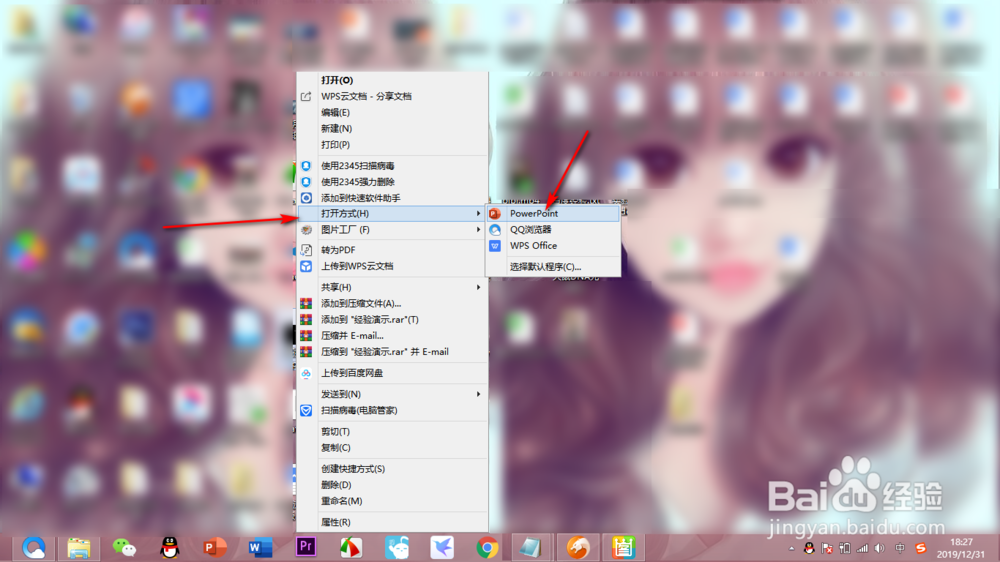
2、新建幻灯片点击其中一个幻灯片,按下回车键新建两张幻灯片,分别将背景颜色设置为黑色和白色。
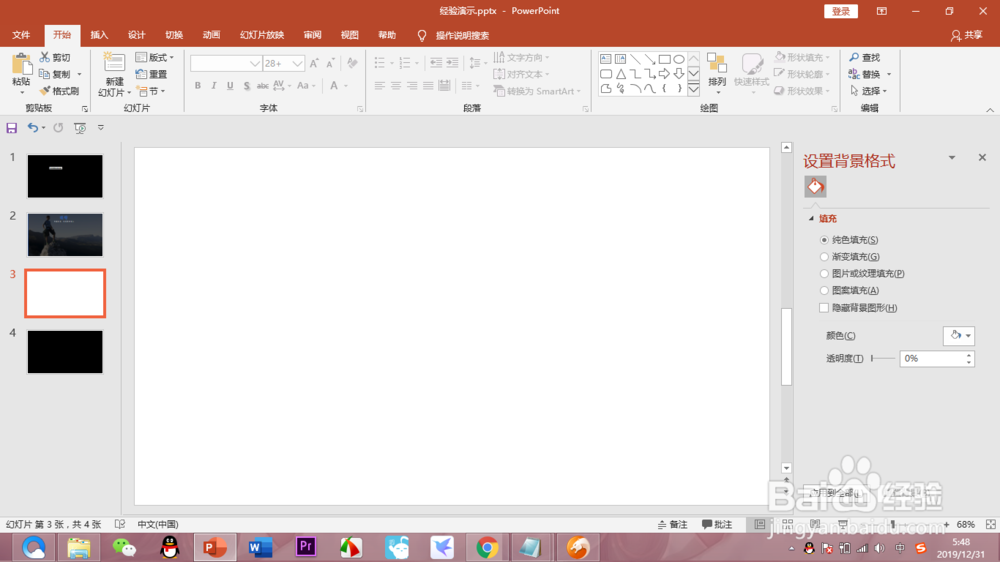
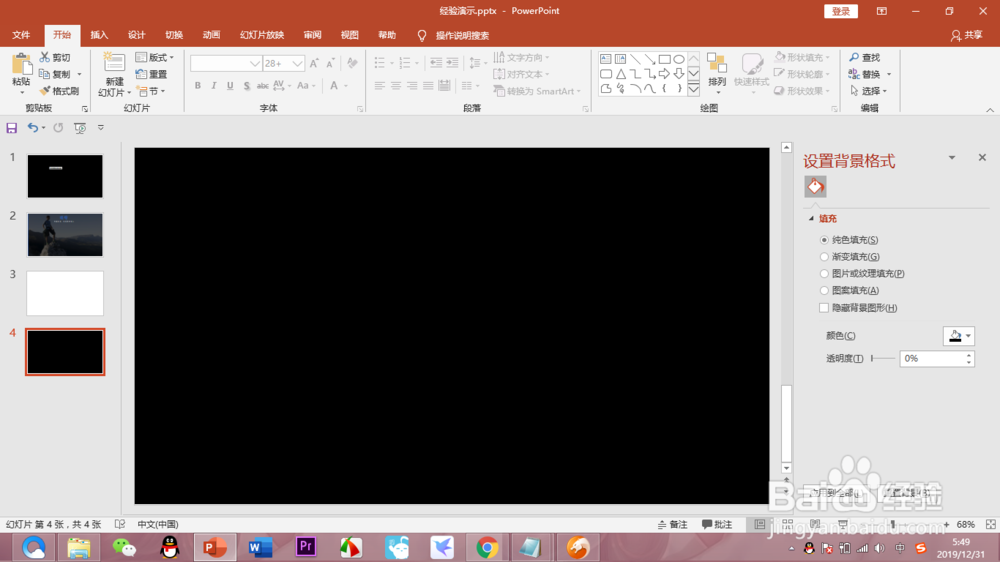
3、切换幻灯片新建好之后,我们在上方的导航栏中找到切换选项卡,用鼠标左键单击一下打开。
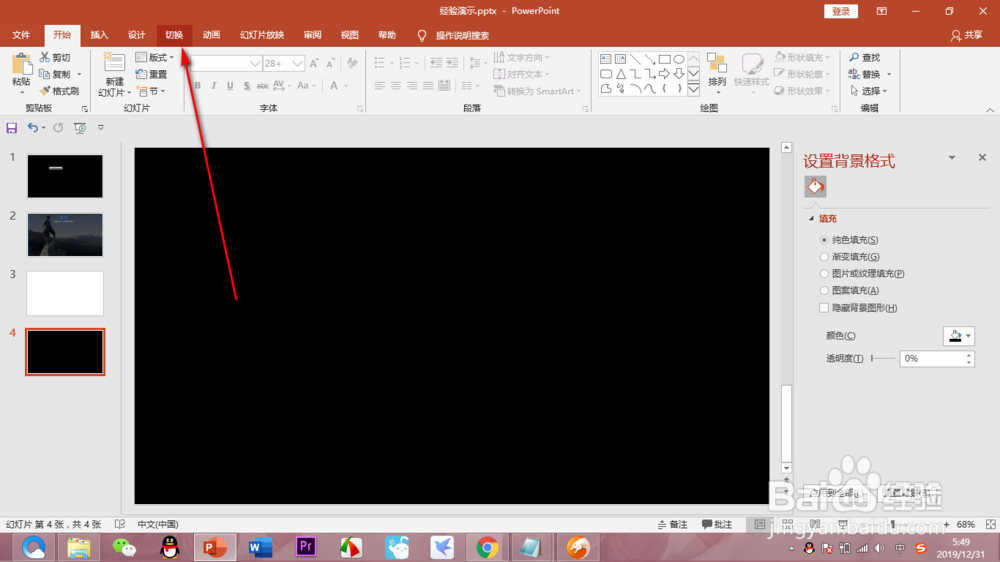
4、下拉按钮点击箭头所示的下拉按钮,我们不用切换选项卡下面的默认效果。
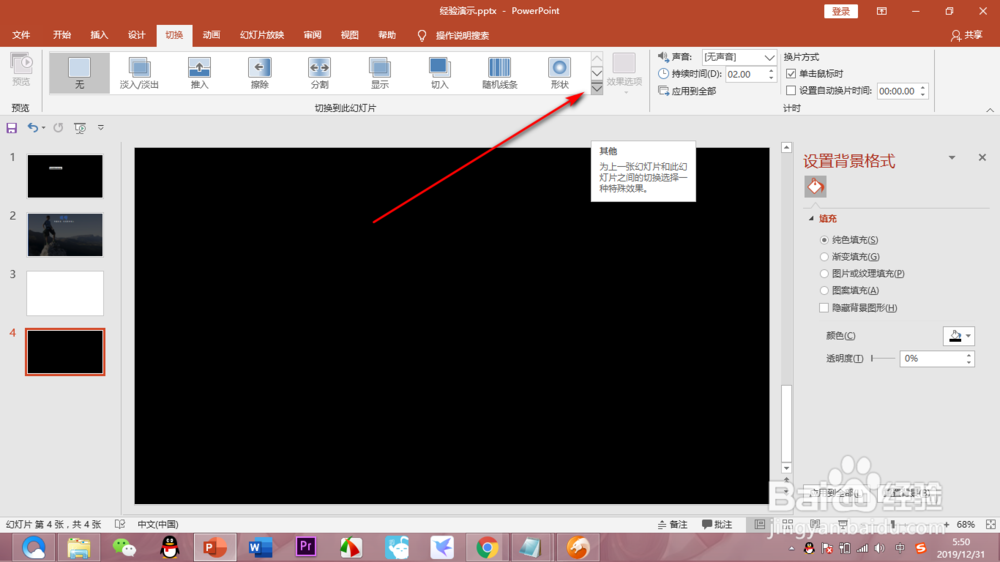
5、窗帘效果在下拉菜单中可以看到有很多类型的切换效果,我们先选择一个窗帘效果,这个在切换效果中使用较多。
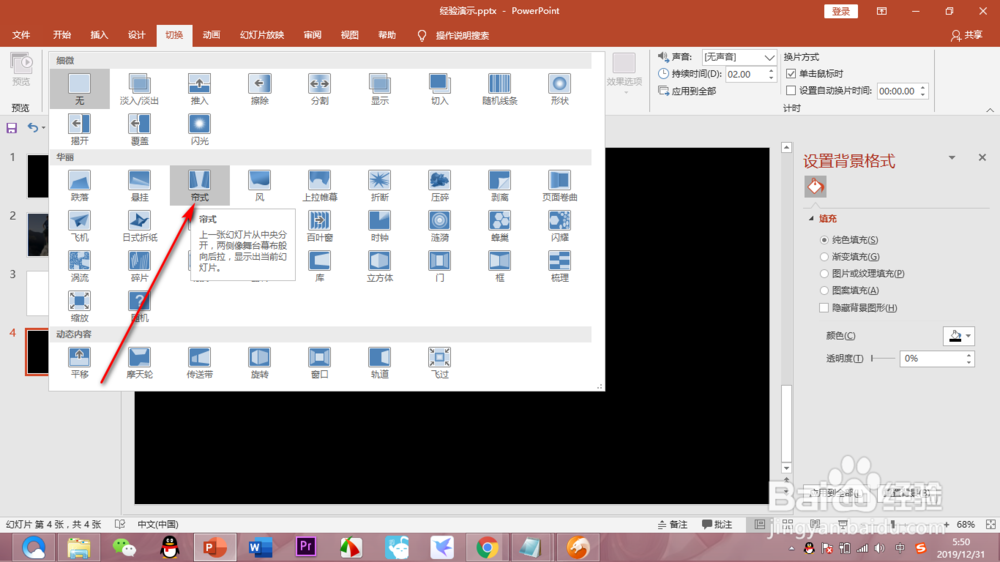
6、预览点击之后,幻灯片会自动预览切换效果,可以发现窗帘出现的整个过程,时间比较长可以极大缓解黑白图片的切换不适应的感觉。

7、切换时间我们在界面的右上角可以看到切换的时间等相关参数,可以更改切换时间,可以更好的适应不同幻灯片的变化。